Viva Engage의 위임
Viva Engage의 위임
위임을 사용하면 사용자를 대신하여 작업을 게시하고 수행할 사람을 임명할 수 있습니다. 이 기능은 예를 들어 커뮤니티 및 팔로워와 소통해야 하지만 원하는 만큼 자주 게시할 수 없거나 사무실을 떠나 있는 경우 유용할 수 있습니다.
모든 Viva Engage 사용자는 대리자 또는 대리자 관리자와 동일한 Viva Engage 네트워크에서 다른 사용자를 할당할 수 있습니다. 대리인이 게시할 때 게시물은 역할을 위임한 사용자( 위임자)가 작성한 것처럼 표시됩니다. 대리인 또는 대리인 관리자는 Viva Engage 커뮤니티의 위임자를 대신하여 메시지를 게시, 편집, 닫고 삭제할 수 있는 권한과 사용자와 위임자가 모두 액세스할 수 있는 스토리라인이 있습니다.
참고: 게시물에 대해 업로드된 모든 첨부 파일은 대리자 또는 대리자 관리자가 소유한 것으로 표시됩니다.
대리인 또는 대리인 관리자가 위임자를 대신하여 메시지를 게시하면 위임자 및 임명한 다른 대리인에게 알림을 트리거합니다.
참고: 메시지를 대신하여 데이터 내보내기 레코드에 표시되며 관리자에게 표시됩니다.
위임 dashboard 액세스
-
웹의 Viva Engage 위쪽 탐색 패널에서 오른쪽의 기어 단추를 선택하고 대리자 설정 관리를 선택합니다.
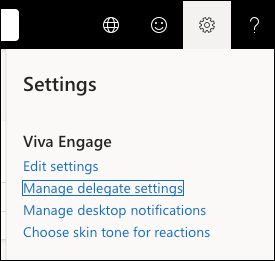
-
Teams의 Viva Engage 왼쪽에 있는 타원 단추를 선택하고 메뉴에서 위임 관리를 선택합니다.
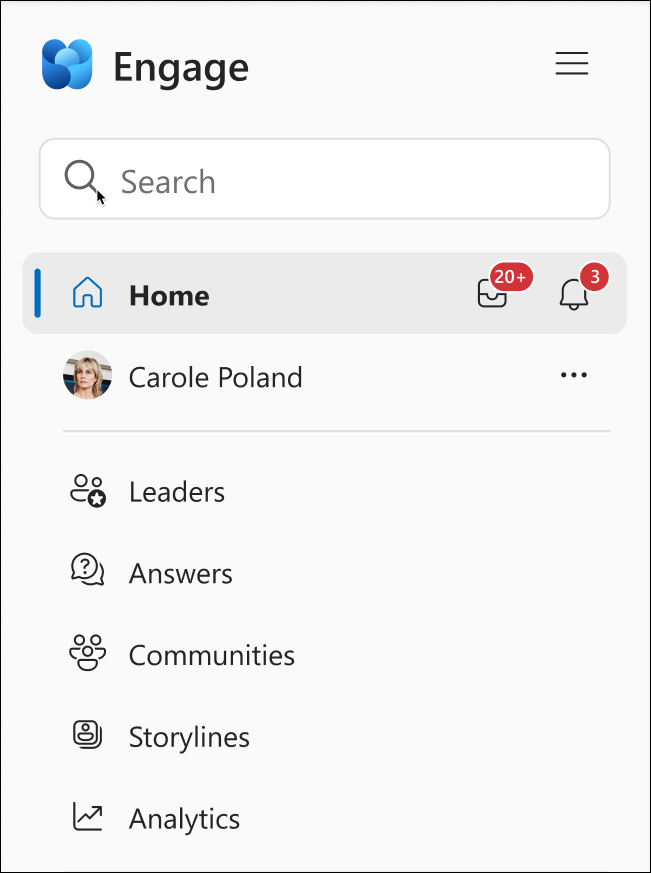
대리자 추가
-
대리자를 추가하려면 대리자 추가 상자에 사용자 이름을 입력합니다.
-
대리자 또는 대리자 관리자의 역할 선택
-
+를 선택하여 대리자를 추가합니다. 최대 20명의 대리자를 추가할 수 있습니다.대리인을 할당할 때 사용자와 대리인은 모두 대리인 상태 대한 이메일 알림을 받습니다.
팁: 이전 단계에 따라 대리자 또는 대리자 관리자를 제거합니다. 대리자 이름 옆에 있는 역할을 선택 취소합니다.
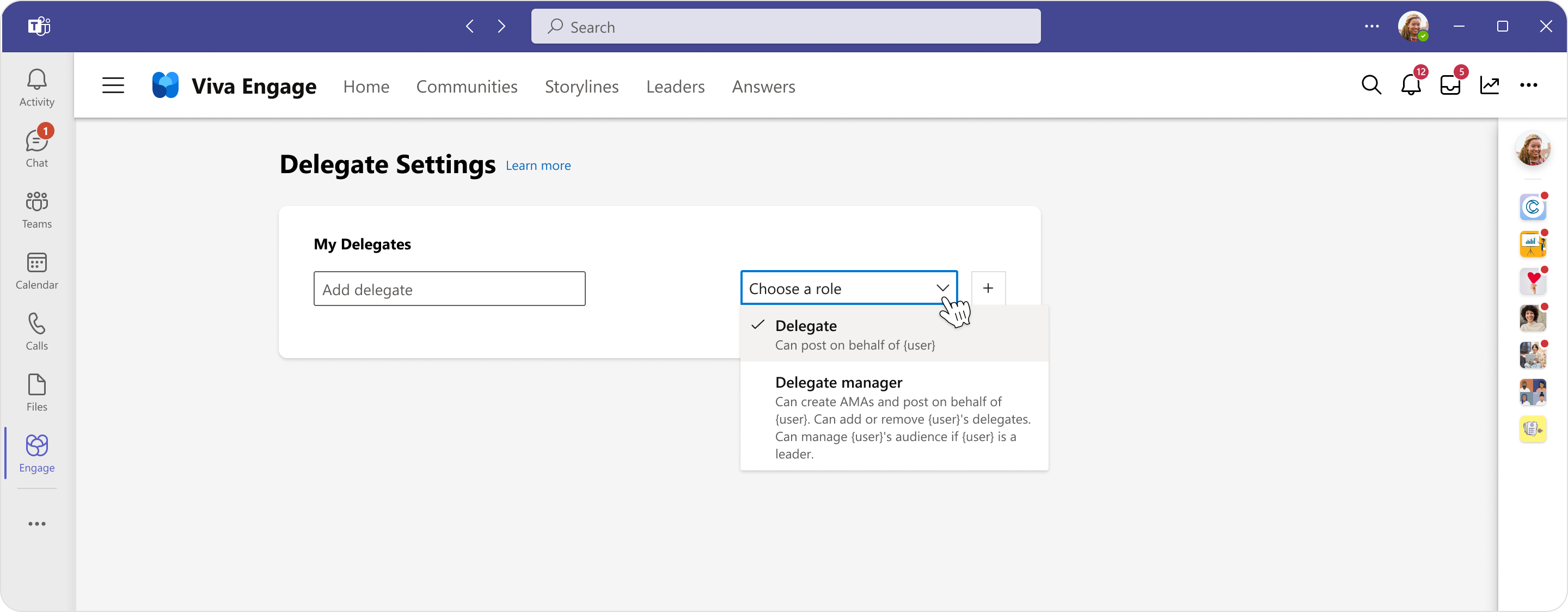
대리자를 추가하면 대리자 설정 페이지의 토글을 통해 스토리라인 액세스를 사용하거나 사용하지 않도록 설정할 수 있습니다.
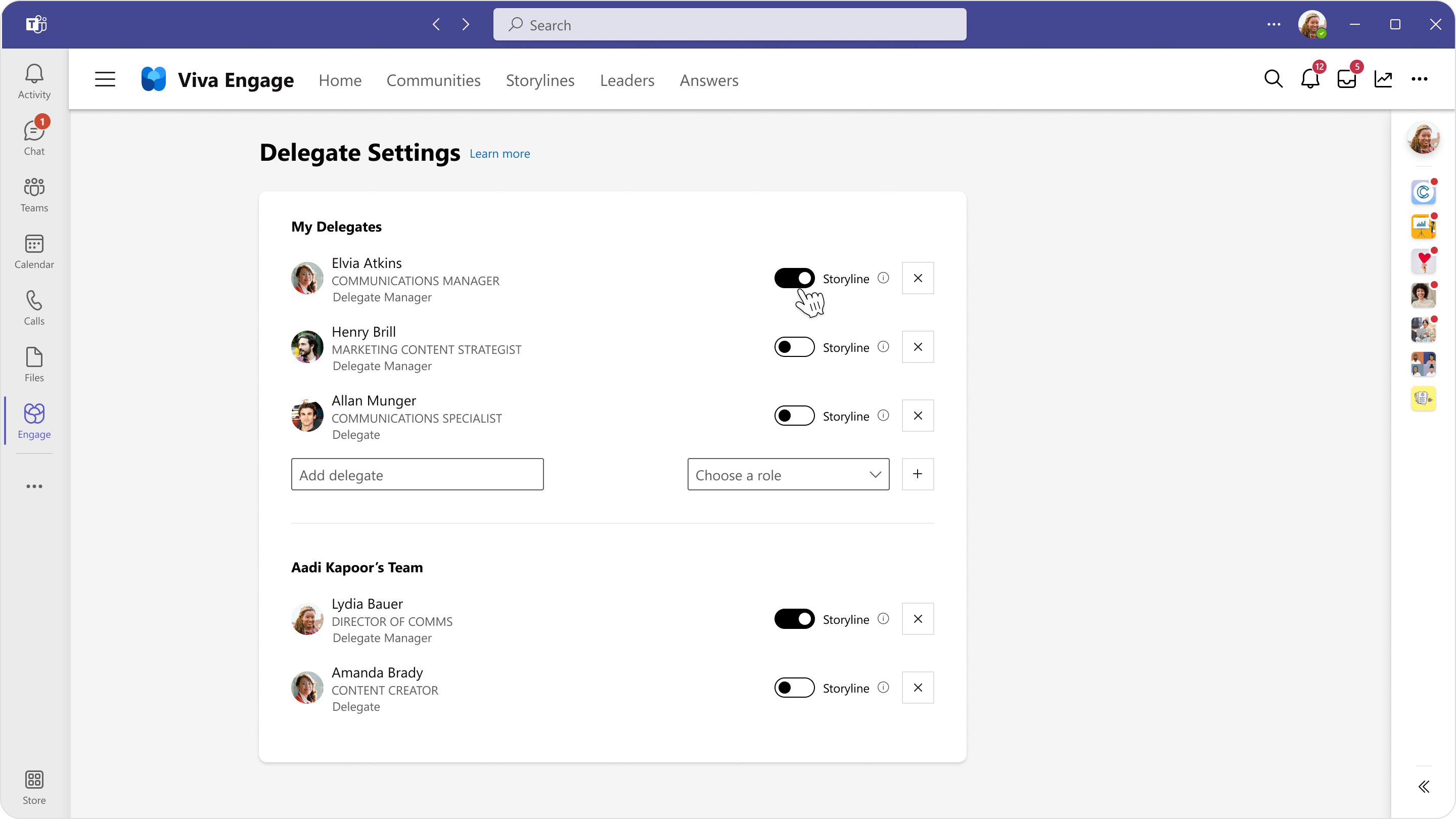
참고: 대리인 관리자로 누군가를 추가하고 스토리라인에 대한 액세스 권한을 부여하면 대리인 관리자는 팀의 다른 대리자 구성원에게 동일한(스토리라인) 액세스 권한을 부여할 수 있습니다.
대리자 및 대리자 관리자
-
위임자를 대신하여 메시지를 게시, 회신, 편집 및 삭제합니다. 메모: 좋아요 및 감사와 같은 반응은 대리인에게 사용할 수 없습니다.
-
위임자가 공지 권한이 있는 모든 곳에서 위임자를 대신하여 공지합니다. 예를 들어 위임자에 Storyline 알림 권한이 있는 경우 대리자는 스토리라인 공지 사항을 만들 수 있습니다.
-
대리인이 커뮤니티에서 위임자를 대신하여 공지 사항을 게시하려면 위임자와 대리인이 모두 커뮤니티 관리자여야 합니다.
-
위임자를 대신하여 커뮤니티(둘 다 액세스할 수 있는)에서 추가 회신을 위해 대화를 닫습니다. Engage 관리자는 대화를 다시 열 수 있습니다.
-
위임자가 식별된 리더인 경우 위임자의 개인 및 대상 그룹 분석(Viva Suite 라이선스 필요)을 확인합니다.
-
"대리인은 커뮤니티 공지 사항을 게시하려면 커뮤니티 관리자여야 합니다." 및
대리자에게 스토리라인 액세스(Viva Suite 라이선스 필요)가 있는 경우 다음을 수행할 수 있습니다.
-
위임자의 스토리라인을 대신하여 게시
-
스토리라인 또는 위임자의 스토리라인을 대신하여 추가 회신을 위해 대화를 닫거나 다시 엽니다.
-
OneDrive에서 위임자의 스토리라인 폴더에 있는 파일을 공유하고 관리할 수 있습니다.
-
-
위임자를 대신하여 게시, 회신, 편집 및 삭제합니다. 위임자에 공지 권한이 있는 경우 대리인이 공지할 수 있습니다. 메모: 좋아요 및 감사와 같은 반응은 관리자에게 위임할 수 없습니다.
-
위임자를 대신하여 커뮤니티(둘 다 액세스할 수 있는)에서 추가 회신을 위해 대화를 닫습니다. Engage 관리자는 대화를 다시 열 수 있습니다.
-
다른 대리인 및 대리자 관리자 제거 또는 할당
-
스토리라인 액세스(Viva Suite 라이선스 필요)가 지정된 경우 대리자 관리자는 다음을 수행할 수 있습니다.
-
위임자의 스토리라인을 대신하여 게시
-
스토리라인 또는 위임자의 스토리라인을 대신하여 추가 회신을 위해 대화를 닫거나 다시 엽니다.
-
다른 대리자/대리자 관리자에게 스토리라인 액세스 권한 부여
-
One Drive에서 위임자의 스토리라인 폴더에서 파일 공유 및 관리
-
-
위임자를 대신하여 AMA 만들기(Viva Suite 라이선스 필요)
-
위임자가 식별된 리더인 경우 위임자의 개인 및 대상 그룹 분석(Viva Suite 라이선스 필요)을 확인합니다.
-
위임자가 리더인 경우 위임자의 대상 그룹 관리
참고: 여기에서 Viva Suite 라이선스에 대해 자세히 알아보세요.
대리자 정보를 볼 수 있는 사용자
전체 Viva Engage 네트워크의 위임 정보는 Engage 관리자에게 제공되지 않습니다. 그러나 네트워크 데이터를 CSV로 내보내고 delegate_id 열을 필터링하여 단일 위임 사용자를 대신하여 만들어진 모든 메시지를 식별할 수 있습니다. 위임하는 사용자와 할당된 대리자 관리자는 위임하는 사용자를 대신하여 대리자를 추가하거나 제거할 수 있습니다. 위임 사용자를 대신하여 대리인이 게시하는 경우 모든 대리인은 사용자를 대신하여 게시한 사용자에 대한 정보와 함께 Viva Engage 종 알림을 받습니다.
대리자 또는 위임자가 역할을 떠나는 경우
대리인이 더 이상 사용자를 대신하여 게시할 수 없도록 대리인을 제거하면 대리인의 이전 게시물이 변경되지 않습니다. 대리인이 작성한 모든 게시물은 그대로 유지되며 위임자의 다른 게시물과 함께 무기한 저장됩니다. 예를 들어 관리자가 회사를 떠나는 경우 대신 게시된 메시지를 포함한 모든 관리자의 메시지는 데이터 내보내기에서 관리자의 데이터(대리인의 데이터가 아님)로 표시됩니다.










